Kako dokazati besedilo v tujem jeziku v Wordu 2016

V interesu kozmopolitizma vam Word 2016 omogoča delo s tujimi jeziki. Naučite se, kako vnesti in urediti besedilo v tujem jeziku, ter preveriti črkovanje in slovnico.
Nihče ne pričakuje popolnosti v tej fazi igre. Zagotovo ne pri vašem prvem poskusu ustvarjanja baze podatkov v Accessu 2016 in niti pri drugem ali tretjem poskusu. Celo izkušeni strokovnjaki občasno pozabijo na stvari in spoznajo, ko so izdelali tabelo, da je ne potrebujejo, ali ko so začeli postavljati poročila in poizvedbe, da so pozabili tabelo, ki so jo potrebovali. Lahko se zgodi vsakomur.
Kaj storiti? Uporabite preprost vmesnik Accessa, da dodate želene tabele in izbrišete tabele, ki jih ne želite.
Če se po tem, ko začnete graditi svojo bazo podatkov, odločite, da vaša zbirka podatkov zagotavlja več kot eno tabelo – z drugimi besedami, če se zavedate, da potrebujete relacijsko bazo podatkov –, potem morate dodati še eno tabelo. Če ste že vedeli, da bo vaša baza podatkov potrebovala več tabel, potem je – po izdelavi prve – edina stvar, ki jo lahko naredite, sestaviti ostale, eno za drugo.
Če želite dodati nove tabele v obstoječo bazo podatkov, ponovite naslednje korake za vsako novo tabelo:
Kliknite zavihek Ustvari na traku.
Prikažejo se gumbi zavihka Ustvari.
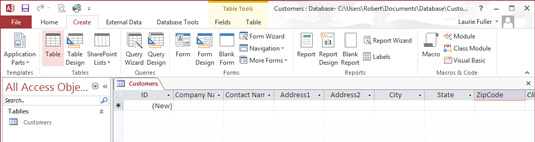
Zavihek Ustvari je logično mesto, kjer želite ustvariti novo tabelo.
Kliknite gumb Tabela na traku.
Prikaže se nova tabela, prazna in čaka na ime za prvo polje.
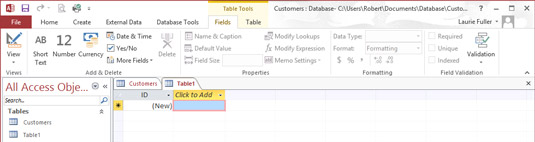
Izgleda znano, kajne? Nova tabela čaka polja in imena polj, da zapisov ne omenjamo.
Zgradite in poimenujte polja za to novo tabelo.
Med delom redno shranjujte svojo bazo podatkov.
Nadaljujte z dodajanjem tabel, tako da uporabite korake od 1 do 3 za toliko tabel, kot jih potrebujete v bazi podatkov.
Ni vam treba, da to storite popolnoma od začetka – vedno se lahko vrnete na preimenovanje polj in dodate ali odstranite tabele (več o tem, kako to storite v sekundi). Cilj je, da to preprosto storite – samo začnite in zaženite bazo podatkov, da boste lahko videli, kaj imate, in začeli delati z njo.
Poimenovanje tabel je pomembno – ker boste morali že na prvi pogled na to levo ploščo vedeti, kaj je v tabeli1 ali tabeli2 ali tabeli3, kajne? Bolje je, da jih poimenujete Stranke, Naročila, Izdelki itd., tako da vam ni treba vsakega zapomniti po splošni številki. Če želite poimenovati tabelo, lahko to storite, ko jo prvič zaprete in vas pozove, da jo shranite.
Pogovorno okno Shrani kot vam prikaže polje Ime tabele. Vnesite ime in pritisnite Enter. Če se pozneje odločite, da vam ime ni všeč, preprosto z desno tipko miške kliknite ime, ki ga ima trenutno, kot je prikazano na levi plošči, in trenutno ime je označeno. Vnesite novo ime in pritisnite Enter, da ga potrdite.
Izberete lahko tudi Preimenuj v meniju, ki se prikaže, če z desno tipko miške kliknete ime tabele na levi plošči, ki navaja komponente vaše baze podatkov. To vam daje tudi možnost, da vnesete nadomestno ime.
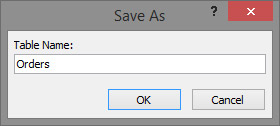
Ko zaprete tabelo, boste pozvani, da shranite tabelo.
Torej imate mizo, ki je niste želeli. Morda se po izdelavi tabele C zavedate, da res potrebujete samo tabeli A in B – ali da tabela D, ki ste jo prav tako ustvarili, resnično naredi tabelo C nepotrebno. Ne glede na razlog je tabel, tudi tistih z zapisi v njih, enostavno znebiti.
Tabel se je enostavno znebiti. Morda preveč enostavno. Preden izbrišete tabelo, preverite in ponovno preverite svojo zbirko podatkov, da se prepričate, da ne brišete informacij, ki jih morate hraniti. Ko je tabela izbrisana, se izbrišejo tudi vse povezave z njo – vključno z vsemi odnosi in sklici v poizvedbah in poročilih. Ko se odločite za brisanje tabele, se prikaže poziv, ki vas na to opomni.
Ste še vedno zavezani opustitvi mize? Evo, kako se to naredi:
Ko je vaša zbirka podatkov odprta, si oglejte ploščo na levi strani delovnega prostora.
Na tej plošči bi morali videti seznam svojih tabel.
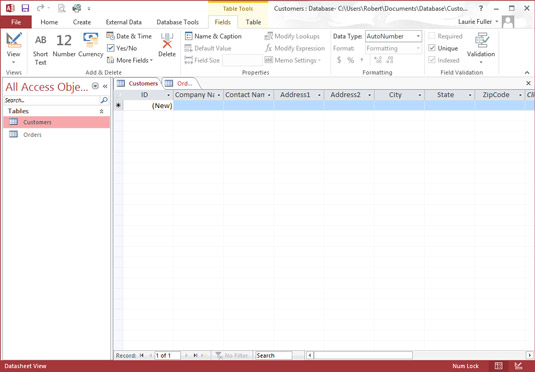
Vsaka miza ima svoj gumb, ki je okrašen z imenom, ki ste ga dali tabeli.
Z desno tipko miške kliknite ime tabele na plošči na levi strani delovnega prostora in v pojavnem meniju izberite Izbriši.
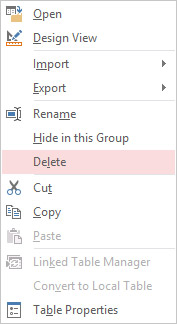
Izberite Izbriši, da se znebite neželene tabele.
V odgovoru na poziv kliknite Da, če dejansko želite izbrisati tabelo.
Vse je šlo!
Zdaj verjetno mislite, da je čas, da začnete vnašati zapise, vendar ne, tega še ne začnite. Preden začnete zapolnjevati svoje tabele s podatki, je bolje, da nastavite relacije tabele, določite ključna polja, ki bodo povezovala vaše relacijske tabele, in določite specifikacije za vsako od vaših polj – pri čemer izkoristite možnosti polj.
Tudi če bo vaša zbirka podatkov (sorazmerno preprosta) ploska zbirka podatkov, morate pred začetkom vnašanja podatkov zgladiti nastavitve za svoja polja – določiti pravila za vnos imen, številk, datumov itd. – tako da polja, ki ste jih nastavili, prijazno sprejmejo.
V interesu kozmopolitizma vam Word 2016 omogoča delo s tujimi jeziki. Naučite se, kako vnesti in urediti besedilo v tujem jeziku, ter preveriti črkovanje in slovnico.
Učinkovito filtriranje in razvrščanje podatkov v vrtilni tabeli Excel 2019 za boljša poročila. Dosežite hitrejše analize z našimi namigi in triki!
Reševalec v Excelu je močno orodje za optimizacijo, ki lahko naleti na težave. Razumevanje sporočil o napakah reševalca vam lahko pomaga rešiti težave in optimizirati vaše matematične modele.
Odkrijte različne <strong>teme PowerPoint 2019</strong> in kako jih lahko uporabite za izboljšanje vaših predstavitev. Izberite najboljšo temo za vaše diapozitive.
Nekateri statistični ukrepi v Excelu so lahko zelo zmedeni, vendar so funkcije hi-kvadrat res praktične. Preberite vse opise funkcij hi-kvadrat za bolje razumevanje statističnih orodij.
V tem članku se naučite, kako dodati <strong>obrobo strani</strong> v Word 2013, vključno z različnimi slogi in tehnikami za izboljšanje videza vaših dokumentov.
Ni vam treba omejiti uporabe urejevalnika besedil na delo z enim samim dokumentom. Učinkovito delajte z več dokumenti v Wordu 2013.
Sodelovanje pri predstavitvi, ustvarjeni v PowerPointu 2013, je lahko tako preprosto kot dodajanje komentarjev. Odkrijte, kako učinkovito uporabljati komentarje za izboljšanje vaših predstavitev.
Ugotovite, kako prilagoditi nastavitve preverjanja črkovanja in slovnice v Wordu 2016, da izboljšate svoje jezikovne sposobnosti.
PowerPoint 2013 vam ponuja različne načine za izvedbo predstavitve, vključno s tiskanjem izročkov. Izročki so ključnega pomena za izboljšanje vaše predstavitve.




